WindowsでSubversionを使う:TortoiseSVNでバージョン管理:Beginner's Guide(1/4 ページ)
GUIでリポジトリにアクセスできるTortoiseSVNを用いれば、WindowsユーザーでもSubversionによるバージョン管理が簡単に行える。本稿では、TortoiseSVNの導入から基本的な使用方法までを解説する。
Windows環境でSubversionによるバージョン管理を行いたい場合に便利なのが、GUIでリポジトリにアクセスできるTortoiseSVNだ。本記事では、TortoiseSVNの導入から基本的な使用方法までを解説する。
TortoiseSVNをインストールする
TortoiseSVNは、Windows 2000/XP/Vistaで動作するSubversionクライアントである。エクスプローラの拡張機能としてインストールされ、エクスプローラからGUIでファイルのチェックアウトやコミット、アップデートといった作業を行えるのが特徴だ(図1)。
TortoiseSVNはTortoiseSVN Projectのダウンロードページからダウンロードできる。32ビット版と64ビット版のバイナリインストーラが用意されているほか、UIを日本語を含む各種言語に対応させるLanguage packsも用意されている。
インストーラでは特に設定すべき項目はないので、すべてデフォルトのままでインストール作業を進めよう(図2、3)。インストールの完了後、Windowsを再起動するとエクスプローラからTortoiseSVNを利用できるようになる。
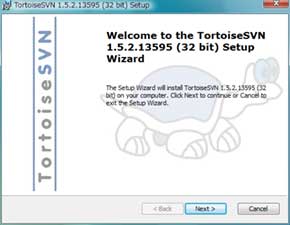
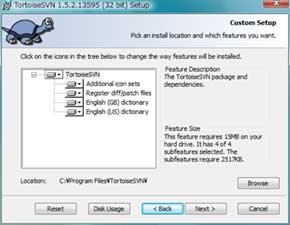 図2(左) TortoiseSVNのインストーラ。本記事では、「TortoiseSVN 1.4.2.13595(32ビット版)」を使用している
図2(左) TortoiseSVNのインストーラ。本記事では、「TortoiseSVN 1.4.2.13595(32ビット版)」を使用している図3(右) インストールするコンポーネントを選択できるが、デフォルトのままで問題ない
UIを日本語化したい場合は続けてJapanese Language packをインストールする。Japansese Language packのインストールが完了したら、エクスプローラのショートカットメニューから「TortoiseSVN」-「Settings」を選択してTortoiseSVNの設定画面を開き、「Language」で「日本語」を選択して「OK」をクリックすれば、UIが日本語化される(図4、5)。
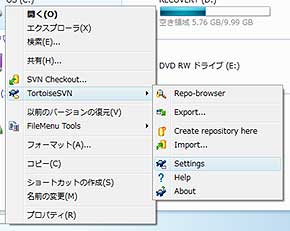
 図4(左) TortoiseSVNおよびJapanse Language packのインストール後、適当なフォルダ上で右クリックし、ショートカットメニューから「TortoiseSVN」-「Settings」をクリックして設定画面を開く
図4(左) TortoiseSVNおよびJapanse Language packのインストール後、適当なフォルダ上で右クリックし、ショートカットメニューから「TortoiseSVN」-「Settings」をクリックして設定画面を開く図5(右) 「一般」項目の「言語」で「日本語」を選択すると、UIが日本語化される
Copyright © 2010 OSDN Corporation, All Rights Reserved.
アイティメディアからのお知らせ
人気記事ランキング
- Microsoftがまたもや値上げ M365サブスク料金を最大33%増の「言い分」
- 「2026年に取りたいIT資格」1位は“あのベンダー資格” 読者調査で読み解くトレンド
- 守ったつもりが、守れていなかった アスクルのランサム被害報告書の衝撃
- 複数のFortinet製品に深刻な脆弱性 ログイン認証をバイパスされるリスク
- 「人手不足」は終わったが「スキル不足」が企業を壊す? ISC2が突き付ける2025年の残酷な現実
- Next.js狙う大規模攻撃「PCPcat」を確認 48時間で約6万台のサーバを侵害
- Cisco Secure Email製品にCVSS 10.0の重大な脆弱性 中国系APTによる攻撃か
- 「データはどこにある?」に答えられない企業に襲う悲劇 2026年の動向予測
- 約800万人に影響 VPN向け拡張機能、ユーザーのAIチャット内容を勝手に収集・商業利用か
- Microsoft、Kerberos認証で暗号方式「RC4」の段階的廃止を発表

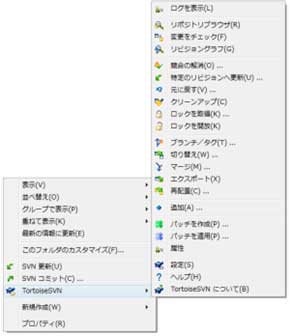 図1 TortoiseSVN
図1 TortoiseSVN